NifMoの格安SIM(データ通信SIMのSMSあり)に申し込んでみたので、その流れを紹介します。
初めに用意しておくものなどあるので、途中で困らないようにそのあたりも解説します。
この記事の見出し(ジャンプできます)
NifMoの申し込みで必要になるもの
NifMoの申し込み途中で必要になるものがあるので、予め用意しておきましょう。
契約者本人のクレジットカード
NifMoではクレジットカードでしか支払ができません。
ですので、契約者名義のクレジットカードが必要になります。
お子さんが利用する場合に、親が契約者になるという場合は、親の名義のクレジットカードが必要になります。
様々な理由でクレジットカードを持っていないし用意もできないという場合には、NifMoの格安SIMは利用できません。
その場合には、クレカなしで利用できる格安SIMまとめをご確認ください。
音声通話SIMの場合は本人確認資料
データ通信SIMや、SMSありのデータ通信SIMの場合は本人確認資料は必要ありません。
音声通話SIMを申し込むときだけ必要になります。
NifMoで認められている本人確認資料は以下になります。
・運転免許証
・日本国パスポート
・健康保険被保険者証+補助書類
・身体障害者手帳
・住民基本台帳カード(写真付きカードのみ)
・在留カード+補助書類
上記に「+補助書類」と書かれている場合や、住所が更新されていなくて現住所と異なる場合は以下の補助書類も必要になります。
・住民票(発行から3カ月以内のもの)
・公共料金領収書(上下水道、電気料金、都市ガス。発行から3カ月以内で現住所の記載があるもの)
運転免許証やパスポートがある方は簡単ですが、持っていない場合は上記をしっかり確認して用意しておきましょう。
また、写真で撮影してスマホやPCに保存しておいてください。PCの場合pdfやjpg、jpeg、スマホの場合はjpg、jpeg、pngの形式で保存する必要があります。
普通のデジカメやスマホで保存すればこの形式になります。また画像の容量は5MGまでなので基本は問題ないと思いますが、かなり高画質のカメラで撮影した場合は圧縮する必要もあります。
MNP予約番号
大手キャリアやその他格安SIMの会社(MVNO)から番号をそのまま利用して乗り換え(MNP)したい場合には、MNP予約番号を受け取る必要があります。
MNPの有効期限15日に対して、NifMoに申し込む時点で12日以上残っていないと申し込みできないので、MNP予約番号を受け取ったらすぐに申し込むようにしましょう。
データ通信SIMに申し込む場合や、番号を新規でもらう場合にはこれは必要ありません。
メールアドレス
普段PCのメールやGmailなどのフリーメールを利用している人は問題ありませんが、大手キャリアのドコモのメールなどを利用している人は要注意です。
ドコモなどから格安SIMに乗り換えた時点で、元のキャリアメールは利用できなくなります。そういう場合、NifMoに登録するメアドは、他のメアドにする必要があります。
格安SIMではフリーメールを使うのが便利なので、まだ持っていない人はGmailやyahooメールなどを取得しておきましょう。
NifMoのめっちゃ詳しい申し込み方法|実際に申し込んでみた
NifMoのデータ通信SIM(SMSあり)に申し込んでみたので、流れを追って紹介します。
NifMoの申し込みページに移動する
まずは申込のページに移動します。
少し分かりにくいですが、一番下あたりまでスクロールすると以下のようなボタンがあります。たいていの人は上の段のどちらかになると思います。

私の場合は、niftyのIDは持っていなかったので、左上のボタンをクリックしました。
SIMの選択をする
スマホとSIMカードを一緒に購入するか、SIMカードのみを購入するか選択します。私の場合はSIMカードのみだったので右を選択しました。

次にSIMカードの大きさを選択します。スマホと一緒に購入する場合には、スマホを選択した時点でSIMカードの大きさも選択されます。
一緒に購入しない場合、どの大きさのSIMが自分のスマホに合うのか分からない人もいると思います。そういう場合は、以下の青ボタンの「動作確認済み機器の詳細」で確認してください。

プランの選択をする
NifMoには以下のようなプランがあります。シェアプランは、保有するGBを家族でシェアできるプランです。シェアプランを選んでおくと、家族に上限越えてしまった人がいても分けることができます。

次に音声通話やSMSのありなしを選択します。

特殊な場合を除き、SMSは付けておいた方がいいと思います。
その他、オプションの有無も選択していきます。



選択し終わったら、「次ヘ進む」をクリックします。

オプションの選択
まだオプションの選択が続いていきます。正直よくわからないオプションが沢山ありますが、右上の「詳細」をクリックすると、どんなオプションなのか表示されます。




選択し終わったら「次へ進む」をクリックします。

規約を確認してチェック
会員規約などをチェックして問題がなければ、チェックボックスをクリックしてチェックを入れます。
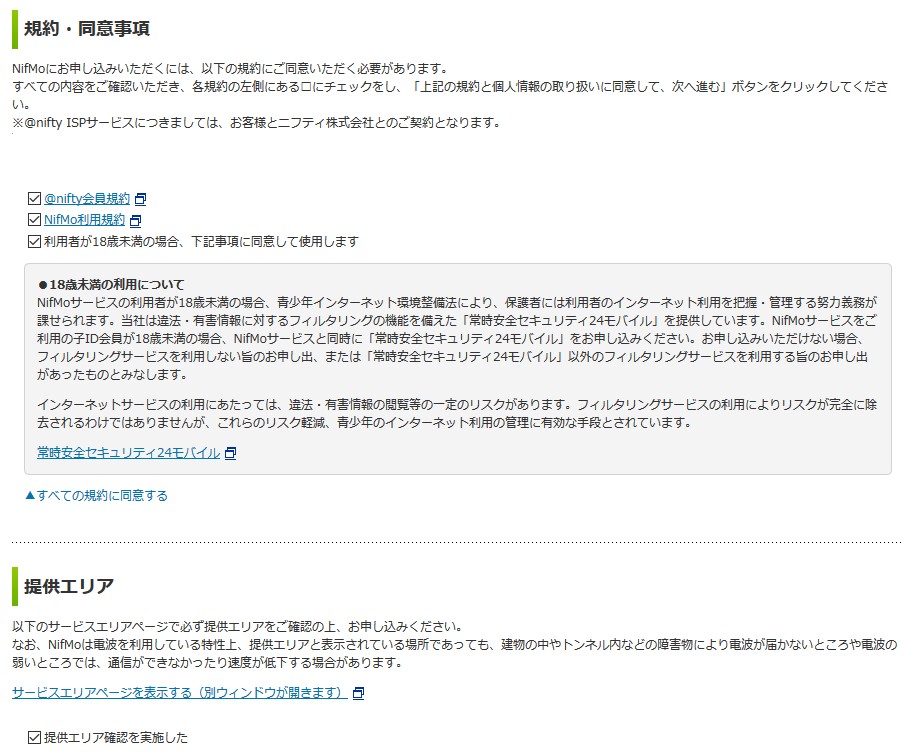 全部チェックを入れたら「次へ進む」をクリックします。
全部チェックを入れたら「次へ進む」をクリックします。

個人情報を入力する
大事な部分なので間違えないように注意して記入します。MNPする場合には、ここでMNPに関する内容も記入することになります。


今回申し込んだのはデータ通信SIMだったので本人確認書類は必要ありませんでしたが、音声通話SIMを申し込むときにはこの辺りで本人確認資料のアップロードの手順があると思います。
自分で撮影したデータファイルを選択してアップロードするだけなので、手順に従えば簡単に出来ると思います。
niftyのメアドを発行
NifMoに申し込むとniftyのIDも発行されます。ですので、niftyのメアドを持つことができます。希望するメアドがあればここに記入します。

また、上記のように全てにチェックが入っているので、必要のないものがあればチェックを外します。
終わったら「次へ進む」をクリックします。
クレジットカード情報を入力する
「カード情報を入力する」のボタンをクリックします。

以下に、契約者本人名義のカード情報を入力します。

入力後、「確認」をクリックすると以下のように登録画面が表示されます。問題なければ「登録」をクリックします。

以下のページに移動するのでリンクをクリックして元の画面に移動します。

移動したら「次へ進む」をクリックします。

内容確認
内容を確認するのですが、非常に分かりにくくなっています。以下の赤枠でプランを確認してください。
下の方に色々と書かれていますが、一般的なプランの説明などで、非常に混乱してしまいます。重要なのは赤枠部分です。

確認したら「次へ進む」をクリックします。
さらに確認画面が表示されます。↑の赤枠と同じ内容や、これまで記入してきた内容を確認します。

問題なければ「上記内容でNifMoを申し込む」をクリックします。

パスワードやIDが発行されるので、控えておきましょう。

合せて、niftyメールを設定するための情報も表示されます。こちらも控えておきましょう。

登録したメアドを確認すると以下のようなメールが来ていると思います。

これで申込完了です。数日待てばSIMが届きます。
NifMoの申し込みで気になる点(注意点)
申し込みの中で1点だけ気になる点がありました。

NifMoに申し込むと、niftyのIDが発行されるという部分です。
自動で発行されるのですが、NifMoの利用を解除した翌月から250円/月(税別)がかかるようです。

これって忘れてしまいそうですよね。

NifMoの解約の時には@niftyのも合わせて解約するかという案内はしてくれないとの回答でした。ちょっと不親切ですね。
この部分は改善してもらいたいところです。
NifMoを解約するときに、@niftyが必要ないのであれば、合わせて忘れないように解約しましょう。忘れないようにメモしておくといいかもしれないですね。






















